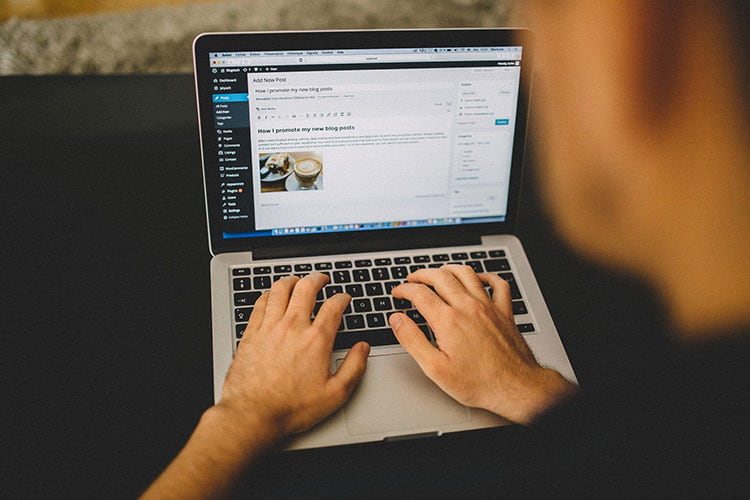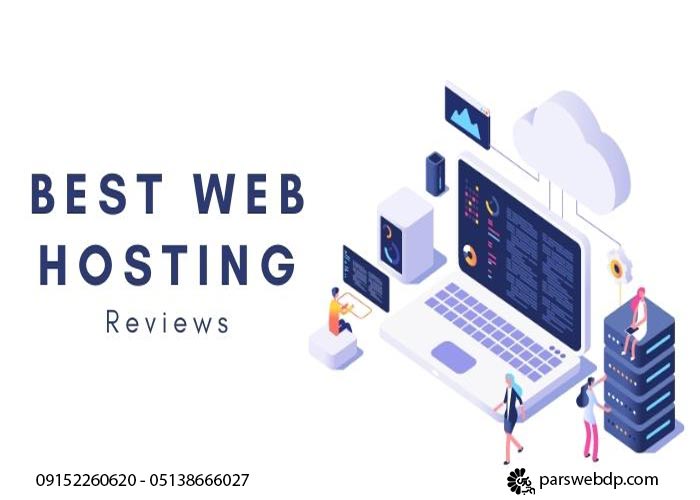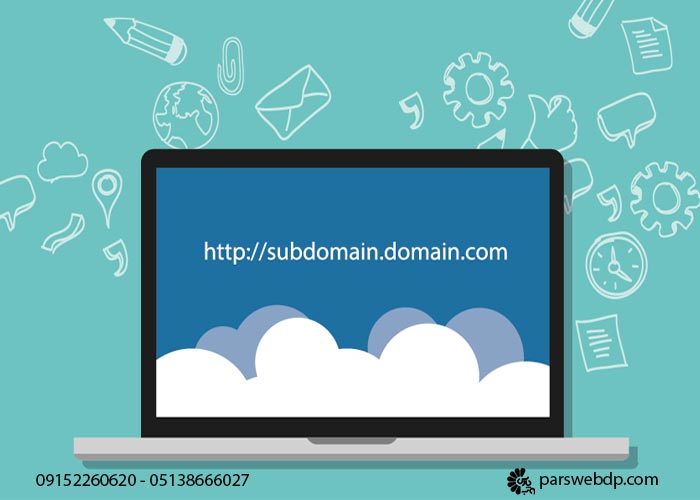محتواگذاری در وبسایتها شامل مواردی همچون محتوا متنی، صوتی، ویدئویی، عکس و … میشود. در مقاله آموزش پیشخوان وردپرس بخشهای تعبیه شده برای بارگذاری انواع محتوا را به صورت مجزا توضیح داده و روش کار را تا حدودی شرح دادیم.
محتوا متنی یا همان نوشته از جمله مهمترین بخشهای سایت برای جذب ورودی و اعتبار در موتور جستوجو است. مدیران سایت با استفاده از این بخش به ارائه آموزشهای مختلف در حوزه کاری خود پرداخته و توسط آن کاربران را به سایت خود جذب میکند. گاهی این آموزشها میتواند در حوزه معرفی یک محصول باشد، گاهی بحثهای حقوقی و گاهی آموزشهای شخصیت شناسی.
به طور خلاصه بگوییم محتوا متنی از دسته کاربردیترین راههای تعامل کاربر با یک وبسایت میباشد. همین دلیل کافیست تا موتور جست و جو گوگل حساب ویژهای برای محتوا متنی یونیک و غیر کپی به عنوان فاکتور رتبهگیری باز کند. لینک سازیداخلی به منظور تقویت صفحات لندینگ از فواید دیگر بارگذاری محتوا در سایت است.
در این مقاله از پارس وب به عنوان شرکت طراحی سایت در مشهد، قصد داریم تا نحوه بارگذاری محتوا متنی در وردپرس را به شما آموزش دهیم؛ پس تا انتهای مقاله با ما باشید.
انتشار نوشته در وردپرس
عموما محتوای متنی در طراحی سایت وردپرس در مشهد با عنوان نوشته مشخص شده است. بخشی مجزا در همان ابتدای منو پیشخوان وردپرس با هدف دسترسی آسان کاربر تعبیه شده است. این بخش از 3 زیرمنو با عناوین همه نوشتهها، افزودن نوشته، دستهها و برچسبها تشکیل شده است.
- همه نوشتهها
با انتخاب این گزینه شما وارد صفحهی بایگانی تمامی نوشتههای منتشر شده یا پیشنویس شده در سایت خود میشوید. امکان حذف نوشتههای قدیمی، افزودن نوشته جدید و … در این بخش در دسترس کاربران قرار گرفته است.
- افزودن نوشته
بخش مهم و مورد صحبت ما در این مقاله، بخش افزودن نوشته میباشد. با کلیک روی این گزینه امکان افزودن نوشته به سایت شما در دسترس قرار میگیرد. با توجه به نسخه وردپرس نصب شده در هاست، پس از انتخاب این بخش شما با 2 ویرایشگر با نامهای گوتنبرگ (در نسخههای جدیدتر) و کلاسیک (در نسخههای قدیمی) روبرو هستید. تصویر زیر پیش نمایشی از هر دو ویرایشگر به منظور انتشار نوشته در وردپرس است.
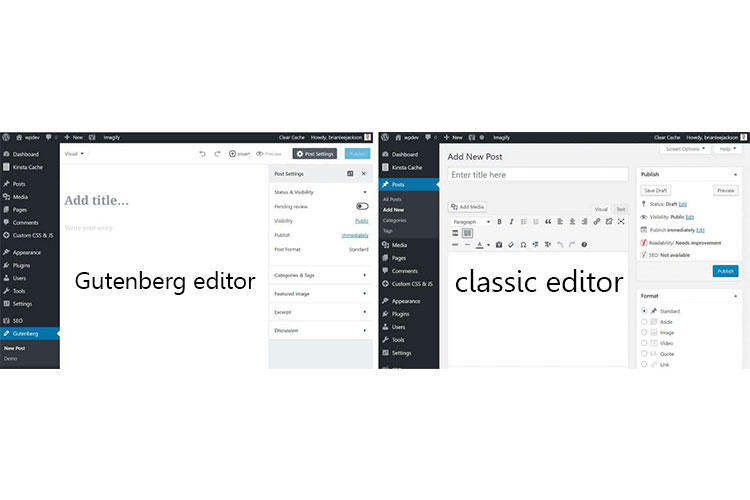
انتشار نوشته در ویرایشگر کلاسیک
در این ویرایشگر به دلیل رابط کاربری آسان و کاربردی آن مشکل جدی برای انتشار نوشته ندارید. ستون ابتدایی مربوط به عنوان نوشته میباشد. (متن داخل این عنوان به منظور بهکارگیری در بالاترین قسمت محتوا شما نوشته میشود) به محض وارد کردن عنوان، آدرس اینترنتی صفحه در زیر کادر عنوان برای شما نمایش داده میشود که در صورت نیاز برای تغییر آن رو دکمه ویرایش کلیک کنید.
در بخش دوم منویی شامل ابزارهای ویرایشی نوشته میبینید که شباهت زیادی به منو ابزار Word در ویندوز دارد. در ادامه کادری سفید به منظور قرار دادن بخش اصلی محتوا تعبیه شده است.
در صورت نیاز به قراردادن ویدئو و تصویر در لابهلای متن، از دکمه افزودن پرونده چند رسانهای استفاده کرده و فایل خود را آپلود و سپس در صفحه مقاله بارگذاری کنید.
سربرگ بند در منو ابزار ویرایشگر کلاسیک وردپرس به منظور مشخص کردن عناوین مقاله به ترتیب از H1 تا H6 را نمایش میدهد. عنوان مورد نظر را تماما انتخاب کرده و بند مناسب را برای آن از منوابزار انتخاب کنید.
با استفاده از ابزار B نوشتهها را اصطلاحا بولد و پررنگ کرده و ابزار I بخش انتخابی را مورب کنید. 2 بخش پایین مربوط به انتخاب سایز نوشته و تعیین خط مناسب برای نوشتن است.
در بخش سمت چپ محلی برای مشخص کردن ساعت و تاریخ انتشار (زمان بندی کردن انتشار) تعبیه شده که در صورت نیاز مقاله را پیشنویس و با تعیین زمان انتشار در روزهای بعد محتوا را منتشر کنید.
بخش دسته بندی و برچسبها که در سمت چپ کادر نوشته شما قرار گرفته است به منظور مشخص کردن دسته بندی و برچسب مورد نیاز برای مقاله است. و در آخر بخش تصویر شاخص کادری است که در ابتداییتری تصویر مقاله و آنچه که کاربر در زمان ورود به مقاله شما میبید قرار میدهید. (برای انتخاب تصویر این بخش وقت بیشتری بگذارید.)
نحوه اضافه کردن متا عنوان و توضیحات به نوشته
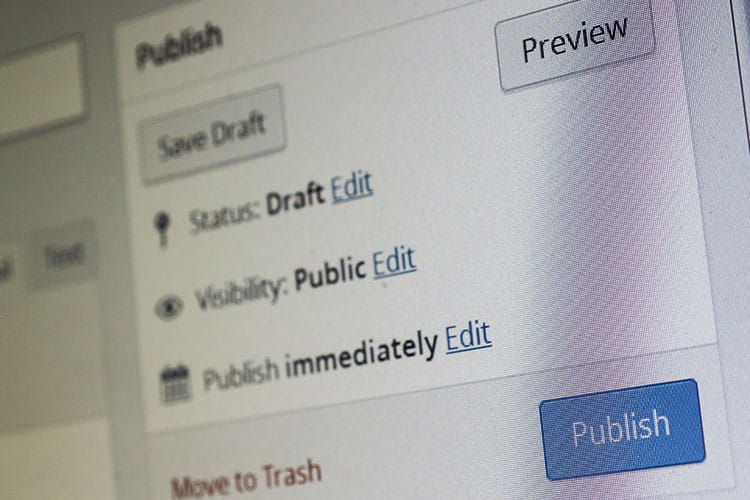
در این قسمت نیاز است تا یکی از افزونههای سئو وردپرس را روی سایت وردپرسی خود با هدف اضافه کردن انواع متا به نوشتههای خود نصب کنید. پس از نصب افزونه، پس از کادر سفید مخصوص نوشته شما، کادری با عنوان افزونه نصب شده در ادامه به شما نمایش داده میشود.
با استفاده از قابلیتهای تعبیه شده در این بخش شما قادر به سفارشیسازی توضیحات و عنوان متا، کدهای اسکیما مخصوص صفحه، ایندکس یا نوایندکس شدن صفحه، تغییر آدرس صفحه و…. برای نوشته مورد نظر خواهید بود. پس از تکمیل و اتمام مقاله به منظور انتشار روی گزینه تعبیه شده با همین نام در سمت چپ مقاله کلیک کنید.
افزودن و سفارشیسازی پیوند یکتا در مقالات
پیوند یکتا یا همان آدرس صفحه (Url) از بخشهای موثر در بحث سئو و بهینه سازی سایت است. به همین منظور باید آدرسی برای صفحه انتخاب شود علاوه بر بهینه بودن، ارتباط مستقیمی با موضوع محتوا و نوشته شما داشته باشد. به منظور ایجاد و سفارشی سازی این بخش در ویرایشگر نوشتههای وردپرس قابلیتی به صورت پیشفرض تعیین شده است. عنوان صفحه شما توسط این ویژگی به صورت مستقیم از سوی وردپرس به عنوان پیوند یکتا انتخاب میشود. به منظور بهینه سازی آن روی کادر پیوندیکتا زیر عنوان نوشته رفته و گزینه ویرایش را کلیک کنید.
در روش دوم برای تعیین پیوند یکتا، صفحه را اسکرول کرده و به قسمت مروبط به افزونه سئو ( یاست، رنک مث) رفته و در کادر پیوند سفارش، آدرس مد نظر را وارد کنید.
افزودن تصویر شاخص نوشته
تصویر شاخص به معنای کلیدیترین تصویر در متن یا صفحه منتشر شده میباشد. برای افزودن این بخش به محتوا خود از منو سمت چپ در صفحه ویرایش نوشته، به انتهای منو رفته و روی گزینه بارگذاری تصویر شاخص کلیک کنید، تصویر مورد نظر را از بخش رسانهها انتخاب کرده و یا از سیستم خود آن را آپلود کنید. تصویر انتخاب شده اولین تصویری است که کاربر از محتوا شما مشاهده میکند. ارتباط تصویر با محتوا، رعایت اصول سئو تصاویر ( متن جایگزین، فرمت تصویر، حجم و…)، کیفیت و کاربرپسند بودن تصویر از جمله ویژگیهایی است که در زمان انتخاب تصویر شاخص باید به آنها توجه داشته باشید.
افزودن لینک داخلی و خارجی به نوشته
لینکسازی داخلی به منظور انتقال اعتبار از یک صفحه به صفحات دیگر بوده و همچنین در افزایش سرعت ایندکس شدن دیگر صفحات شما در موتور جست و جو گوگل کمک شایانی خواهد کرد. همچنین از لینکهای خارجی به منظور اشاره به منابع محتوا استفاده میشود. به منظور درج لینک در نوشته خود، متن مورد نظر را انتخاب کرده و از نوار ابزار بالا روی نماد سنجاق کلیک میکنیم. لینک مورد نظر را در کادر باز شده قرار داده و تایید میکنیم.
در زمان لینک سازی خارجی با دو گزینه فالو و نوفالو رو به رو هستیم. به طور مختصر زمانی که لینک خارجی شما به حالت فالو باشد اعتبار صفحه به لینک داده شده منتقل شده و در حالت دوم انتقال اعتبار صفحه انجام نخواهد شد. برای تنظیم این دو گزینه زمان کلیک روی سنجاق، روی چرخدنده( تنظیمات) کلیک کرده و نوع لینک خارجی خود را مشخص کنید.
در این مقاله از پارس وب خواندیم که…
نوشتهها یا اصطلاحا محتوای متنی در سایت با چه اهدافی بارگذاری میشود. در ادامه با بخش نوشتهها در پیشخوان وردرپس آشنا شده و نحوه انتشار مقالات در این قسمت را با جزئیات کامل شرح دادیم. در انتهای مقاله اگر علاقهمند به حوزه طراحی سایت در مشهد و سئو هستید همین حالا وارد بخش بلاگ پارس وب شده و از بروزترین مقالات ما در این 2 حوزه دیجیتال مارکتینگ بهرهمند شوید.
Refrences:
How to Create a Post in WordPress
How to Add a New Post in WordPress and Utilize all the Features